
Вижте видео е една от най-често срещаните развлекателни дейности, извършвани в компютъра. Най-сериозната дискомфорт в същото време води до нестабилна работа плейър или друга програма, която се възпроизвежда любимият филм или поредицата. В тази статия ще говорим за това какво да се направи, ако видеото на вашия компютър се играе с "спирачки" или други неприятни ефекти.
Прекъсвания видео
Ние всички са се сблъсквали с "лошите" ефекти при гледане на видео - ниска рамка, изразена в възпроизвеждане на смотаняци, обесване, хоризонтални ивици на екрана с бързо движение на камерата (thyring). Причините, които предизвикват подобно поведение от порядъка на видео могат да бъдат разделени на две големи групи - софтуер и хардуер.За първия може да включва остарели кодеци и видео плейъри, както и висока консумация на системни ресурси, дължащи се на голям брой фонови процеси или вирусна активност. За втората - слаб "желязо" на компютъра и увеличеното натоварване върху него.
В повечето случаи, тези прости манипулации ви позволи да се отървете от обвързване. На следващо място, нека да поговорим за основните причини за "спирачките" на клипа.
Причина 2: видео карта и процесор
Основната причина за бавното възпроизвеждане е слаб "желязо" компютъра, по-специално, процесор и графичен адаптер. Те са ангажирани в кодиране и декодиране на видео. С течение на времето, съдържанието на видеото става "по-дебел" и "по-трудно" - битрейта расте, увеличава разделителна способност, както и старите компоненти няма да се справят с него.
Процесорът в този пакет действа като главен програмист, така че, когато възникнат проблеми, струва си да мисли за неговата замяна.
Прочетете повече за: Как да изберем процесор за компютър
само Видеокартата "помага" на процесора, така че замяната му е подходящо само в случай на безнадеждно остаряване, който се изразява в липсата на подкрепа за нови стандарти. Ако имате само вграден видео адаптер, след това може да се наложи да закупите отделен един.
Прочетете още:
Как да изберем видео карта
Какво е дискретна видео карта
Причина 3: RAM
Обемът на инсталирана RAM директно се отразява на работата на компютъра, включително и при възпроизвеждане на видео. С RAM дефицит, допълнително данни се прехвърлят към съхранение на твърдия диск, което е най-бавния устройство в системата. Ако ролката е доста "тежък", а след това може да има проблеми с възпроизвеждането му. Излезте тук Точно една: Добавете допълнителни модули памет към системата.Прочетете повече за: Как да изберем RAM
Причина 4: Твърд диск
Твърд диск - е основният магазина данни на компютъра и че е заредена с видеоклипове. Ако това показва проблеми, е пребит сектора и други проблеми, филмите ще бъдат редовно висене в зоната на най-интересните места. При липса на памет, когато данните са "рестартиране" на файла за виртуална памет, този път с кола може да се окаже сериозна пречка за нормален бизнес и удоволствие.
В този случай, ако подозирате, че на твърдия диск неправилна експлоатация, трябва да бъдат проверени специалните програми. В случай на "лошите" сектори, тя трябва да бъде заменен. Направете го задължително, тъй като може да загубите всички данни, намиращи се на него.
Прочетете още:
Как да проверите твърдия диск за изпълнение
Как да проверите твърдия диск на счупени сектори
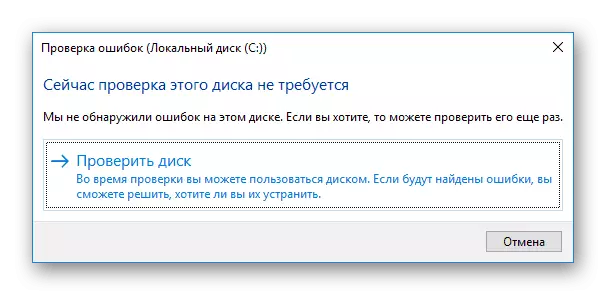
Идеално - купи твърд диск. Тези дискове са бързи с файлове и ниска латентност достъп до данните.
Прочетете повече за: Как да изберем SSD за PC
Причина 5: прегряване
Прегряването е една от основните причини за проблеми, когато става въпрос за компютърни компоненти. Тя може да причини неизправност, както и защитни механизми включват централния и графичния да им помогне да се разхладите, отпадане ставка (дроселиране). За да разберете, няма да прегреят, ако вашият "желязо", което трябва да се възползват от специални програми.
Повече информация: Как да се провери температурата ви компютър
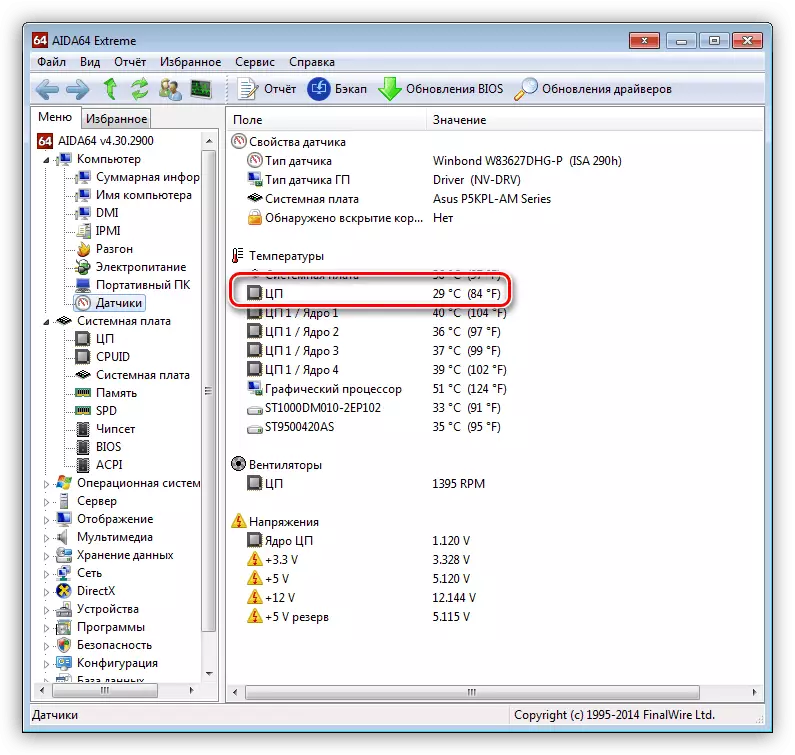
Ако се установи прегряване, трябва незабавно да го махна, за да се избегнат по-сериозни проблеми. Това се прави чрез почистване на охладителната система от прах и подмяна thermopaste.
Прочетете още:
Решаваме проблема с прегряването на процесора
Премахнете прегряването на видеокартата
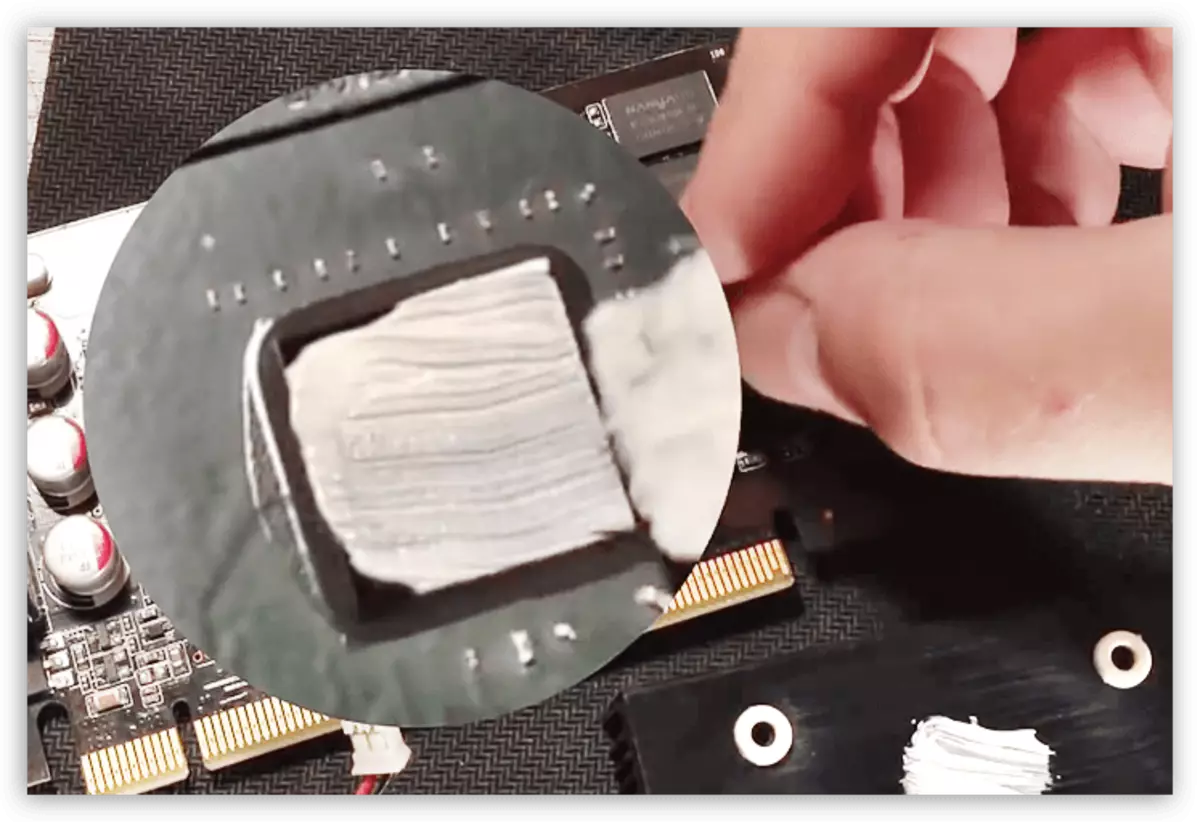
Това е всичко, което може да се каже за "хардуер", след това се анализират причините за софтуерни проблеми с видеото.
Причина 6: Програма
Този раздел също е разделен на две части - проблемите с кодеци и драйвери. Механизмът на двата проблема, е много подобно: той липсва компонентите на системата отговаря за кодиране и декодиране на видео поток.
кодеци
Видео кодеци - малка библиотека, в която се обработва видеото. Повечето филми са компресирани с цел оптимизиране на размера, например, с помощта на H.264. Ако е уместно декодер не е в системата или остаряла, ще получите много проблеми с възпроизвеждането. Възстановяване на положението ще инсталира нови кодеци. При всички положения, отличен пакет K-Lite Codec Pack. Достатъчно е да изтеглите, инсталирате и стартирате няколко настройки прости.
Прочетете повече за: Как да изберете K-Lite Codec Pack
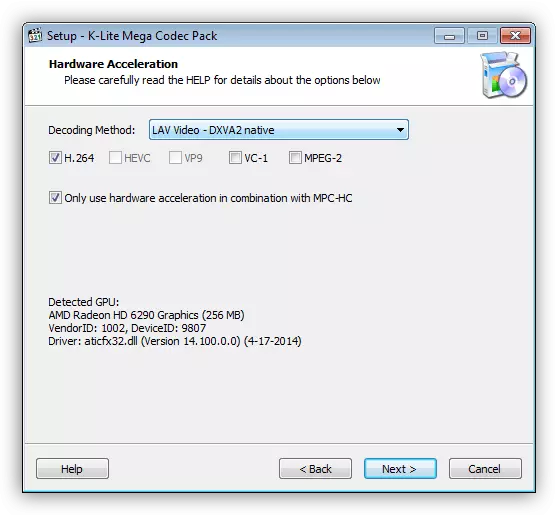
Ако все още използвате Windows XP, ще трябва да се използва друг набор от библиотеки - XP Codec Pack.
Прочетете повече: инсталиране на кодеци в операционната система Windows XP
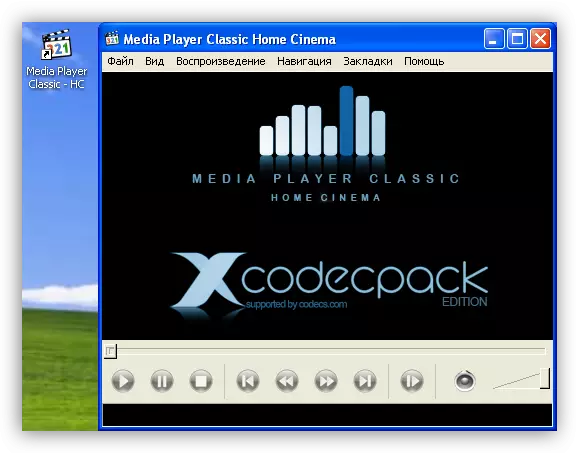
VideorRiver.
Такива драйвери позволяват на операционната система да "комуникира" с видеокартата и да използва своите ресурси до максимум. В случай на неправилна работа или остаряване може да има проблеми, за които говорим днес. За да разрешите тази причина, трябва да се актуализира или да преинсталирате видео драйвер.
Прочетете още:
Ремонтирайте драйвери за видео карти
Актуализиране на драйвери за видео карти NVIDIA
Инсталиране на драйвери чрез AMD Radeon Software Crimson
Ние актуализираме драйверите за видеокарта с DriverMax
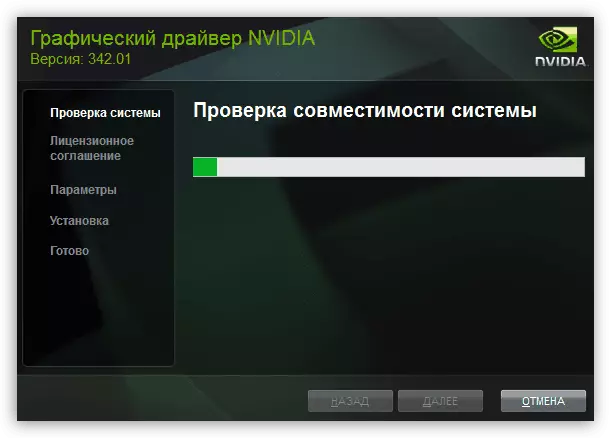
Причина 7: Вирусите
Строго казано, вирусите не могат директно да повлияят на възпроизвеждането на видео, но могат да повредят или изтрият необходимите файлове за това, както и да консумират огромен брой системни ресурси. Последното влияе както на общата ефективност на компютъра и при скоростта на обработка на видео потока. Ако предлагаш вирусна активност, трябва да сканирате компютъра със специални програми и премахване на "вредители".
Прочетете повече: Борба с компютърни вируси
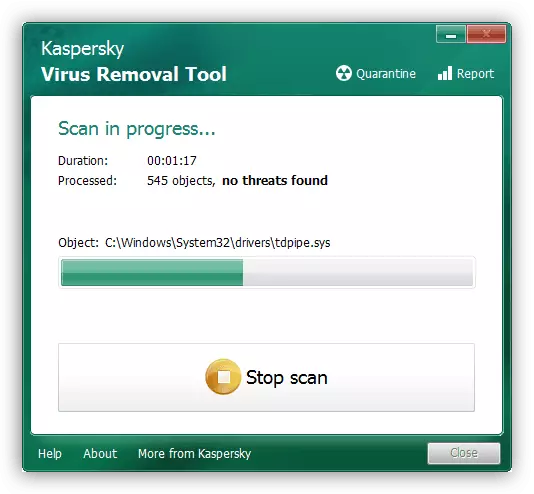
Заключение
Както можете да видите, причините за "спирачки" при възпроизвеждане на видео, доста. Те могат да бъдат незначителни, така и много сериозно, което изисква голям брой време и усилия, за да ги отстранят. Надяваме се, че тази статия ще ви помогне да се справят с всички възможни проблеми и да ги избегне в бъдеще.
